TikTok hat sich in kürzester Zeit zur führenden Plattform für das Erstellen von kurzen, unterhaltsamen Videoclips entwickelt. Diese App, die von dem chinesischen Unternehmen ByteDance ins Leben gerufen wurde, erfreut sich immenser Beliebtheit. Sie bietet vielfältige Funktionen, darunter die Produktion von Kurzvideos in verschiedenen Genres, mit unterschiedlichen Inhalten und Musik. Die App verfügt über zahlreiche Effekte, die zur Gestaltung interaktiver und kreativer Inhalte beitragen. Nutzer können ihre Fotos und Videos auch als Slideshow auf TikTok zusammenfügen und als Video speichern. Viele fragen sich, wie sie Bilder zu einem TikTok-Video hinzufügen können, ohne automatisch eine Diashow zu erstellen. Dieser Ratgeber soll dir Antworten auf diese und weitere Fragen geben.
Bilder in TikTok-Videos einfügen ohne Diashow
Die Greenscreen-Funktion ermöglicht es dir, Bilder in TikTok-Videos zu integrieren, ohne dass eine Diashow generiert wird. Die folgenden Schritte, die durch hilfreiche Illustrationen ergänzt werden, führen dich detailliert durch diesen Prozess.
Hinweis: Die hier aufgeführten Anweisungen gelten sowohl für Android- als auch für iOS-Nutzer.
Wie kombiniert man Bilder und Videos auf TikTok?
Es gibt drei verschiedene Methoden, um Bilder und Videos auf TikTok zu kombinieren:
Methode 1: Die Nutzung der Greenscreen-Funktion
TikTok bietet eine Auswahl an Effekten, mit denen Bilder und Videos kombiniert werden können. Die Verwendung eines solchen Effekts ist ganz einfach:
Hinweis: Achte während dieses Vorgangs darauf, dass sich keine Personen oder Objekte direkt vor der Kamera befinden, da diese sonst im Effekt sichtbar sein könnten.
- Öffne die TikTok-App auf deinem Android- oder iOS-Gerät.
- Tippe auf das „+“-Symbol am unteren Bildschirmrand.
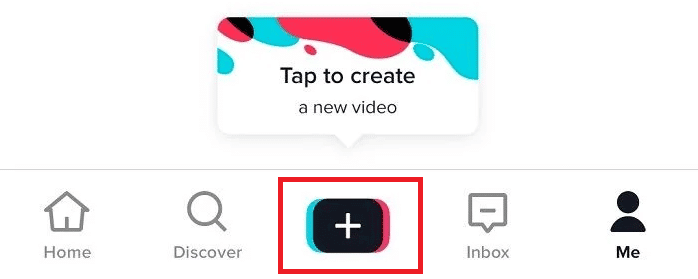
- Beginne die Videoaufnahme mit dem Aufnahme-Button.

- Pausiere die Aufnahme, sobald du ein Bild einfügen möchtest.
- Wähle den „Effekte“-Button, um alle verfügbaren Effekte anzuzeigen.
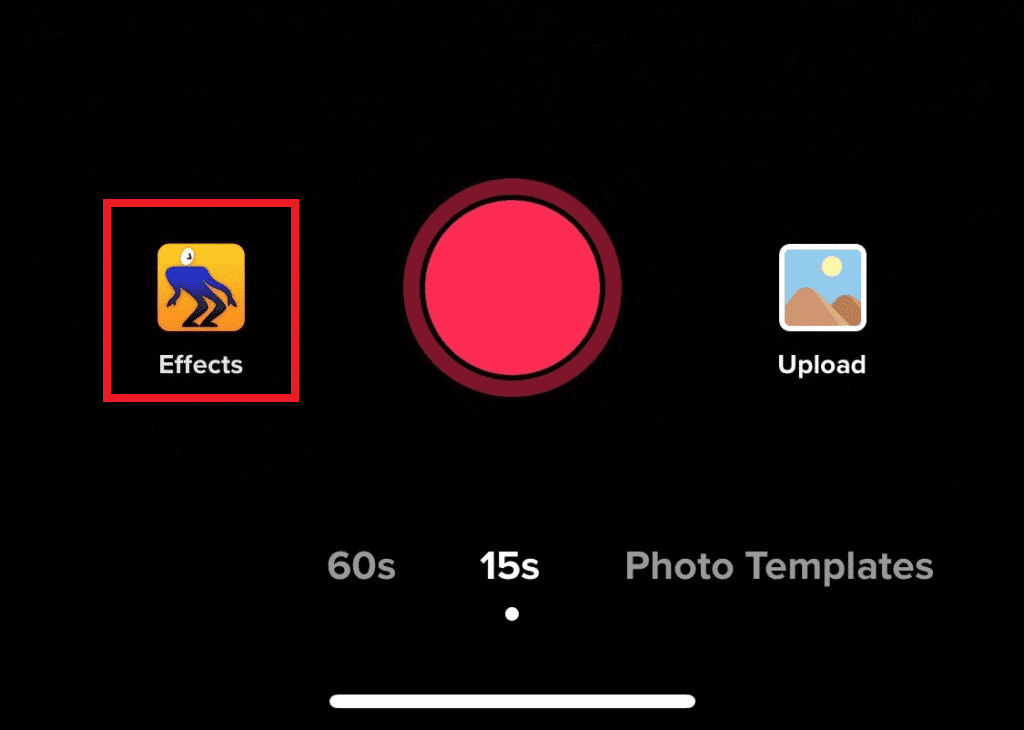
- Tippe auf das Greenscreen-Symbol, wie hier dargestellt.

- Nun werden die Bilder aus deiner Galerie angezeigt. Wähle die gewünschten Bilder und Videos und bestätige mit „Weiter“.

- Wiederhole den Vorgang, indem du erneut die Aufnahme startest und dann über die Effekte weitere Videos und Bilder hinzufügst.
- Nach Abschluss der Aufnahme, tippe auf das Häkchen oder „Fertig“-Symbol.
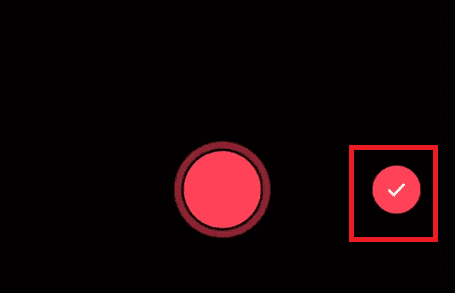
- Bearbeite die kombinierten Bilder und Videos optional über den Bearbeitungsbildschirm.
- Klicke anschließend auf „Weiter“.

- Füge eine Bildunterschrift hinzu und teile deine kombinierten Bilder und Videos mit dem „Posten“-Button.

Methode 2: Hochladen aus der Galerie
Du kannst Videos und Bilder aus deiner Galerie in dein TikTok-Video integrieren. TikTok ermöglicht dies durch direkten Zugriff auf deine Dateien.
- Starte TikTok und tippe auf das „+“-Symbol.
- Wähle die Option „Hochladen“ und die gewünschten Bilder und Videos aus deiner Galerie.

- Bearbeite die ausgewählten Bilder und Videos über den Bearbeitungsbildschirm und tippe auf „Weiter“.

- Füge eine Beschriftung hinzu und poste dein Video.
Methode 3: Verwenden von Vorlagen
TikTok bietet die Möglichkeit, Videos mithilfe von Vorlagen zu erstellen. Es gibt viele verschiedene Designs zur Auswahl:
- Öffne die TikTok-App.
- Tippe auf das „+“ Symbol > „Fotovorlagen“.

- Wähle aus den verfügbaren Vorlagen diejenige aus, die du verwenden möchtest und tippe auf „Fotos auswählen“.
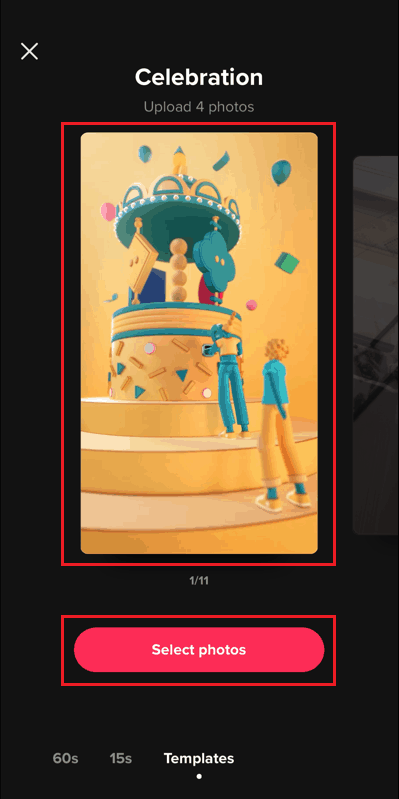
- Wähle die gewünschten Fotos oder Videos aus deiner Galerie und tippe auf „Weiter“.

- Bearbeite deine kombinierten Bilder und Videos mit den Bearbeitungsoptionen.
- Tippe auf „Weiter“ und poste dein Video mit einer Bildunterschrift.

Hinweis: Die ausgewählte Vorlage wird zunächst heruntergeladen, falls sie nicht bereits in der TikTok-App gespeichert ist.
Wie bearbeite ich ein TikTok-Video ausschließlich mit Bildern?
TikTok erlaubt es seinen Nutzern, Videos ausschließlich mit Bildern zu erstellen. Hier sind die Schritte:
- Starte die TikTok-App und tippe auf das „+“-Symbol.
- Wähle die Option „Hochladen“.

- Wechsle zum Bereich „Foto“ und wähle die gewünschten Bilder aus der Galerie.
- Tippe auf „Diashow„.

- Bearbeite das Video und tippe auf „Weiter“.

- Füge dem Video eine passende Bildunterschrift hinzu.
- Zum Schluss tippe auf „Posten“.
Wie speichert man eine Diashow als Video?
In der TikTok-App kannst du eine Diashow als Video speichern. Befolge die oben genannten Schritte, um eine Diashow zu erstellen, sie als Video zu speichern oder zu posten.
Wie erstellt man eine Diashow aus Fotos?
TikTok bietet tolle Funktionen zum Erstellen kreativer Diashows. Das Erstellen einer Diashow ist ganz einfach:
- Starte TikTok und tippe auf das „+“ Symbol > „Hochladen“.
- Wähle den Bereich „Foto“ > die gewünschten Bilder aus der Galerie und tippe auf „Diashow„.

- Bearbeite die Diashow mit den verfügbaren Optionen.

- Tippe auf „Weiter“, um das Video zu posten.
Wie erstellt man eine Diashow mit Musik und Bildern?
Musik verleiht einem Video den letzten Schliff. TikTok bietet eine große Auswahl an Musik sowie die Möglichkeit, eigene Musik hinzuzufügen. So geht’s:
- Öffne die TikTok-App und
- Tippe auf das „+“-Symbol > „Hochladen“.

- Wechsle in den Bereich „Foto“ und wähle die gewünschten Bilder aus deiner Galerie aus.
- Tippe auf „Diashow > Sounds > Weiter“.
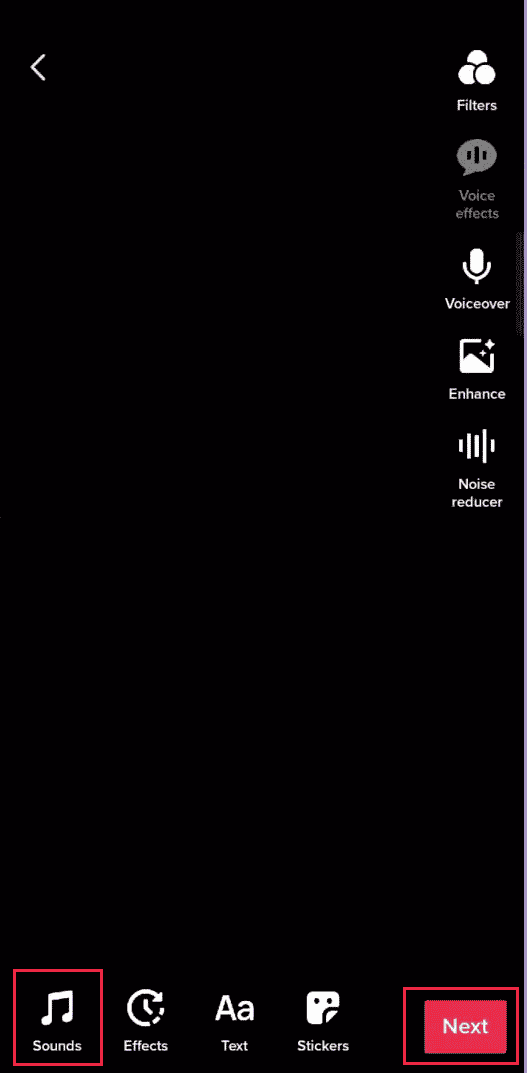
- Wähle deine Musik aus der Liste der Sounds aus.
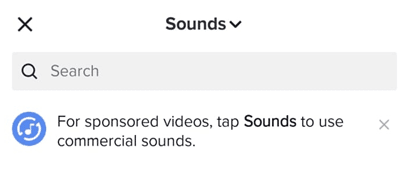
- Tippe auf „Weiter“, um das Video zu speichern oder zu posten.
Wie erstelle ich eine schnelle Diashow mit Bildern auf TikTok?
Am schnellsten geht es, wenn du Bilder mit der „Music Beats“-Vorlage hochlädst. So geht’s:
- Öffne die TikTok-App.
- Tippe auf das „+“-Symbol.
- Wähle „Fotovorlagen“.

- Wähle die „Music Beats“-Vorlage aus und tippe auf „Fotos auswählen“.

- Wähle deine Fotos und tippe auf „Diashow“.

- Bearbeite die Diashow, falls erforderlich.
- Tippe auf „Weiter“ > „Posten“.
Hinweis: Die Vorlage muss gegebenenfalls zunächst heruntergeladen werden.
Wie bearbeite ich eine Diashow auf TikTok?
Du kannst verschiedene Bearbeitungen auf TikTok vornehmen, wie Texte, Musik, Filter, Effekte und Übergänge:
- Tippe in der TikTok-App auf das „+“-Symbol > „Hochladen“.
- Gehe zum Abschnitt „Foto“ und wähle die Bilder oder Videos aus deiner Galerie.
- Tippe auf „Diashow„.

- Bearbeite das Video und tippe auf „Weiter“.

Warum kann ich keine Diashow auf meinem iPhone speichern?
Wenn es sich um die Erinnerungen-Diashow handelt, kannst du sie nicht auf dem iPhone speichern. Du kannst nur Diashows speichern, die du direkt aus Albumfotos erstellt hast.
Welche App ermöglicht das Erstellen von Diashows mit Bildern und Videos?
TikTok ist eine gute Option, um Diashows mit Bildern und Videos zu erstellen. Es gibt viele Effekte und Übergangsfunktionen, die die Gestaltung von Diashows vereinfachen. Du kannst Bilder und Videos von deinem Smartphone hochladen und diese kombinieren.
Wie füge ich Bilder mit einer Diashow zu einem TikTok-Video hinzu?
So fügst du Bilder und Videos mit einer Diashow auf TikTok zusammen:
- Starte die TikTok-App und tippe auf das „+“-Symbol.
- Tippe auf „Hochladen“.

- Wechsle in den Bereich „Foto“ und wähle die gewünschten Bilder aus.
- Tippe auf „Diashow„.

- Bearbeite das Video und speichere es oder poste es.
Wie fügt man Fotos auf TikTok ohne Diashow ein?
Es ist ganz einfach, Bilder auf TikTok ohne Diashow hochzuladen. Nutze dazu die Greenscreen-Funktion aus dem Effekte-Menü:
Hinweis: Stelle sicher, dass sich keine Personen oder Gegenstände in der Kamera befinden, da diese sonst im Effekt sichtbar sein könnten.
- Öffne die TikTok-App.
- Tippe auf das „+“-Symbol > den Aufnahme-Button.

- Pausiere die Aufnahme und tippe auf „Effekte“.
- Wähle das Greenscreen-Symbol aus.

- Wähle deine Bilder aus dem Fotobereich und bestätige mit „Weiter“.
- Nach dem Hinzufügen der Bilder stoppe die Aufnahme und tippe auf das Häkchen-Symbol.
- Nutze die Zuschneidefunktion, um unnötige Videoabschnitte, die nicht die hinzugefügten Bilder zeigen, zu entfernen.
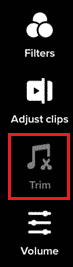
- Tippe auf „Weiter“ > „Posten“ oder auf „Gerät speichern“.
Wir hoffen, dieser Guide war hilfreich und du konntest erfahren, wie du Bilder ohne Diashow zu TikTok-Videos hinzufügst und eine Diashow als Video speicherst. Teile uns mit, welche Methode für dich am besten funktioniert hat. Fragen und Anregungen sind in den Kommentaren herzlich willkommen.